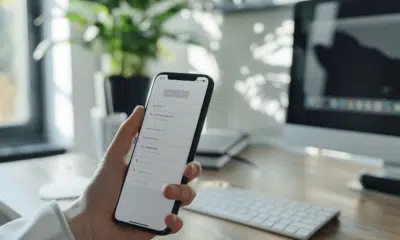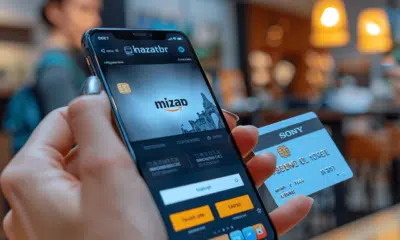Transformation de fichier Excel en Google Sheet : étapes et astuces

Convertir un fichier Excel en Google Sheet peut sembler complexe, mais quelques étapes simples le rendent facile. D’abord, ouvrez Google Drive et cliquez sur ‘Nouveau’ pour importer votre fichier Excel. Une fois le fichier téléchargé, faites un clic droit dessus et sélectionnez ‘Ouvrir avec Google Sheets’. Votre fichier Excel se transformera automatiquement en Google Sheet.
Pour optimiser cette conversion, assurez-vous que vos données sont bien formatées dans Excel. Par exemple, les formules complexes et les macros peuvent parfois nécessiter des ajustements. Explorez les outils de Google Sheets pour recréer ces fonctions et tirer parti des fonctionnalités spécifiques offertes par cette plateforme.
A lire aussi : Optimiser l'espace disque sous Linux avec $ df -h
Plan de l'article
Pourquoi convertir un fichier Excel en Google Sheets
La conversion de fichiers Excel en Google Sheets présente plusieurs avantages non négligeables. D’abord, Google Sheets s’impose comme une alternative gratuite à Microsoft Excel, ce qui en fait un choix économique pour les entreprises et les particuliers. La plateforme permet une collaboration en temps réel, facilitant ainsi le travail d’équipe sur des projets communs.
Google Sheets est accessible depuis n’importe quel appareil connecté à Internet, qu’il s’agisse de smartphones, tablettes, ou ordinateurs. Cette accessibilité omniprésente garantit que vos données restent disponibles et modifiables à tout moment, offrant une flexibilité sans précédent par rapport à Excel 2019 ou d’autres versions d’Excel.
Lire également : Exploration approfondie du webmail AC Rennes : connexion et utilisation
- Google Sheets permet d’importer facilement un fichier Excel via Google Drive, intégrant ainsi parfaitement les fonctionnalités de ces deux outils.
- La conversion assure aussi une meilleure intégration avec d’autres services de Google, tels que Google Docs et Google Slides, formant ainsi une suite bureautique complète et cohérente.
La collaboration en temps réel est un atout majeur. Contrairement à Office 365, où le partage de fichiers peut être un peu plus complexe, Google Sheets simplifie cette tâche grâce à son système de partage intuitif. Vous pouvez inviter des collaborateurs, définir des permissions spécifiques et suivre les modifications en direct.
Google Sheets propose des fonctionnalités supplémentaires via des add-ons, enrichissant ainsi les capacités de l’outil de manière significative. Que ce soit pour l’analyse de données, la création de graphiques ou l’automatisation de tâches, ces extensions rendent Google Sheets extrêmement polyvalent.
Étapes pour transformer un fichier Excel en Google Sheets
Préparation
Avant de commencer, assurez-vous d’avoir un compte Google actif et une connexion internet stable. Vous aurez aussi besoin d’accéder à Google Drive.
Importer le fichier Excel
- Ouvrez Google Drive et connectez-vous avec votre compte Google.
- Cliquez sur le bouton ‘Nouveau’ situé en haut à gauche de l’interface et sélectionnez ‘Importer un fichier’.
Vous pourrez alors choisir le fichier Excel que vous souhaitez convertir. Une fois le fichier importé, vous le verrez apparaître dans votre liste de fichiers sur Google Drive.
Conversion en Google Sheets
- Faites un clic droit sur le fichier importé et sélectionnez ‘Ouvrir avec’, puis ‘Google Sheets’.
Votre fichier Excel est maintenant converti en Google Sheets et prêt à être édité. Notez que certaines fonctionnalités avancées d’Excel peuvent ne pas être entièrement compatibles avec Google Sheets, mais la plupart des fonctions courantes seront préservées.
Compatibilité et accessibilité
Google Sheets est accessible depuis n’importe quel appareil connecté à Internet, qu’il s’agisse de Windows 10, Windows 11, Linux, iOS (iPhone et iPad), Android ou Chromebook. Les principaux navigateurs tels que Chrome, Firefox, et Internet Explorer sont aussi compatibles, garantissant ainsi une accessibilité optimale.
Astuces pour optimiser l’utilisation de Google Sheets
Utilisation des raccourcis clavier
Pour maximiser votre productivité, maîtrisez les raccourcis clavier. Ils permettent de gagner un temps précieux lors de la navigation et de l’édition de vos feuilles de calcul.
- Ctrl + C pour copier
- Ctrl + V pour coller
- Ctrl + Z pour annuler
- Ctrl + Y pour rétablir
Exploration des add-ons
Google Sheets propose une variété d’add-ons pour étendre ses fonctionnalités. Ces modules complémentaires peuvent être trouvés dans le menu Extensions. Par exemple, Supermetrics pour les rapports marketing ou Template Gallery pour accéder à des modèles préconçus.
Collaboration en temps réel
Profitez des fonctionnalités de collaboration en temps réel de Google Sheets. Partagez votre document avec des collègues via Google Drive et travaillez simultanément sur le même fichier. Utilisez les commentaires et les suggestions pour une communication fluide.
Sécurité et partage
La sécurité de vos données est primordiale. Google Sheets offre des options de partage détaillées pour contrôler qui peut voir ou modifier votre document. Utilisez les options de partage pour définir des autorisations spécifiques et protéger vos données sensibles.
Intégration avec Google Docs et Google Slides
Pour une suite bureautique complète, intégrez Google Sheets avec Google Docs et Google Slides. Cette intégration facilite la création de rapports et de présentations, tout en assurant une cohérence et une fluidité dans vos workflows.

-
Webil y a 4 mois
Champ lexical du mot technologie et son utilisation en contexte
-
Informatiqueil y a 5 mois
Alternatives au 3131 pour consulter votre messagerie vocale
-
Informatiqueil y a 3 mois
Trouver l’identité d’un numéro de téléphone : méthodes et astuces
-
Actuil y a 3 mois
Processus d’abonnement à Amazon Prime : fonctionnement et étapes